Yealink VC Mobile совместим с Android 4.4 и выше. Клиент адаптируется под разные типы устройств и предоставляет наиболее удобный и интуитивно понятный интерфейс как для планшетного компьютера, так и для смартфона. Оснащен функциями Intelligent Firewall Traversal, NAT, STUN, ICE для использования в сетях любого типа, таких как Wi-Fi или 3G / 4G, а встроенные алгоритмы обеспечивают превосходную адаптивность к ширине используемого канала и воспроизведение гладкого видео.
Yealink VC Mobile для Android — оптимальное решение для участия в HD видеоконференциях вне офиса.
Особенности мобильного программного клиента для видеоконференций Yealink VC Mobile
- Видео 720P + контент 720Р
- H.323 (1 аккаунт), SIP (1 аккаунт)
- Поддержка H.239/BFCP, H.225, H.241, Н.245, H.235V3
- Кодеки: Н.264 High Profile, Н.264, Н.263
- Интеллектуальное прохождение NAT, поддержка STUN, TURN, ICE
- Требования: Android 4.4 и выше
Характеристики мобильного программного клиента для видеоконференций Yealink VC Mobile
Видео:
- HD 720P (1280 x 720), от 512Kbps
- W448P (768 x 448),
- WQVGA (400 x 240)
- 4CIF (704 x 576), CIF (352 x 288)
- Адаптация под разрешение экрана
Стандарты видео и сетевые характеристики:
- H.264 High Profile, H.264, H.263
- Динамическая адаптивная настройка полосы пропускания
- Прямая коррекция ошибок (FEC), компенсация потерянных пакетов до 8% видео и до 20% аудио
- Автоматический приоритет качества передачи контента и голосовых пакетов
Аудио:
- Кодеки: G.722.1C, G.722.1, G.722, G.711 u/a
- Полный дуплекс (Full Duplex)
- DTMF
- Поддержка: AEC, VAD, CNG, PLC, AJB, AGC
Лицензия:
- Yealink VC Mobile является полностью бесплатным для всех наших клиентов!
Просто найдите «Yealink VC Mobile» в Google Play Store на вашем Android устройстве.
Обзор IP телефонов Yealink
Функции:
- Одновременный прием видео 720P (30 кадров в сек) и контента 720P (5 к/с)
- Просмотр статистики конференции в реальном времени
- Звонки по IP
- Отключение микрофона или/и камеры
- Умный набор
- Поддержка вертикального расположения экрана во время видеовызова (для смартфонов)
- Локальная записная книга на 1000 контактов
- История вызовов: все вызовы/пропущенные/принятые/набранные
- Поддержка нескольких языков
Поддержка коммуникационных протоколов:
- H.323 (1 аккаунт), SIP (1 аккаунт)
- H.239/BFCP
- Подпротоколы H.323: H.225, H.241, H.245, H.235v3
- Управление потоком
Сеть и безопасность:
- TCP/IP, DHCP/Статический IP-адрес
- SRTP/TLS, AES-шифрование
- Поддерживаемые сети: WiFi, 3G/4G
- Конфигурирование NAT (ручное/автоматическое)
- Интеллектуальное прохождение NAT
- Поддержка: H.460
- STUN, TURN, ICE
Системные требования:
- Операционная система:
— Планшетный компьютер: Android 4.4 и выше
— Смартфон: Android 4.4 и выше - Камера: фронтальная и задняя
- Звук: микрофон и динамик или 3,5 мм гарнитура или Bluetooth-гарнитура
Настройка IP — телефона Yealink SIP T21-E2
Языки меню:
- Русский
- Английский
- Испанский
- Итальянский
- Китайский
- Немецкий
- Польский
- Португальский
- Турецкий
- Французский
Доставка по России
Yealink Meeting Server — комплексное решение для видеоконференцсвязи

В ранних статьях, посвящённых программным ВКС-серверам, я описывал различные решения для видеоконференцсвязи на базе программных продуктов отечественной разработки. Сегодняшняя статья посвящается программному ВКС-серверу от компании Yealink — Yealink Meeting Server (YMS). Отличительной особенностью данного решения является бесшовная интеграция с аппаратными терминалами ВКС данного производителя.
Последние годы кодеки Yealink активно конкурируют в своём сегменте рынка с продукцией Polycom, Cisco и прочих крупных вендоров. Но замещение было лишь по клиентской части, так как у Yealink не было собственного сервера ВКС, и для построения законченного решения приходилось интегрировать терминалы Yealink с программными или аппаратными MCU сторонних производителей.
В прошлом году Yealink представил собственный программный сервер видеоконференцсвязи, который поддерживает не только собственное оборудование, но также совместим с большинством моделей кодеков ведущих мировых производителей.
Функционал
YMS — программный сервер видеоконференцсвязи на базе Linux, позволяющий существенно расширить функционал ВКС-терминалов Yealink.
Основные функциональные возможности
- Организация видеоконференций с участием программных/аппаратных терминалов,
телефонных абонентов и WebRTC-клиентов - Гибкое управление мероприятиями и политиками через консоль администратора
- Централизованное планирование конференций, управление единым календарём и адресной книгой
- Обновление терминалов по сети в один клик
Системные модули YMS
- MCU
- Registrar Server
- Traversal Server
- Управление конференциями
- Управление устройствами
- Адресная книга
Параметры Аудио и Видео
- 1080Р30: видео + контент
- Разрешение видео: 1080Р, 720Р, 360Р, 4CIF, CIF
- Видеокодеки: H.264 High Profile, H.264, H.263
- Аудиокодеки: G.722.1C, G.722.1, G.722, G.711 (u/A)
- Прямая коррекция ошибок (FEC), компенсация потерянных пакетов до 8% видео и до 20% аудио
- Автоматический приоритет качества передачи контента и голосовых пакетов
Функции MCU
- Раскладка видео Continuous Presence на основе автоматического определения голоса
- Микширование полосы пропускания, разрешений видео и частоты кадров
- Раскладки: Матрица NxN (n=2, 3, 4, 5, 6, 7), 1+N (N=5, 7, 9), Выбранный докладчик
- В раскладках Матрица и 1+N размеры изображений автоматически масштабируются при присоединении новых участников
- Настраиваемая смена изображений участников
- Неограниченное количество одновременных виртуальных переговорных комнат
- Динамические ID конференций и пароли
- Интерактивное голосовое меню (IVR)
Функции Registrar и Traversal
- До 10000 аккаунтов
- ICE/TURN/STUN/NAT
- P2P конференции без использования ресурсов сервера
- Синхронизация записной книги
Функции конференций
- Привязка конференц-комнат к устройствам ВКС
- Расписание видеоконференций и конференц-комнат через веб-интерфейс и Outlook
- Автоматическая синхронизация запланированной конференции с терминалом Yealink
- Напоминание о конференции и доступ к конференции одним нажатием
- Быстрое создание мгновенной конференции (Meet Now) и приглашение контактов для участия
- Режим «Обучение с правами лектора»
Управление конференцией
- Приглашение/удаление участников
- Заблокировать/Разблокировать и завершить конференцию
- Вкл/откл. микрофон всем участникам или индивидуально
- Подать заявку на выступление в режиме обучения
- Изменение раскладки и ролей участников
Системные настройки
- Удобный веб-интерфейс и мастер настройки
- Мониторинг системы
- Уведомления на электронную почту и настраиваемый почтовый ящик SMTP
- SNTP или ручная настройка времени
- Управление лицензией
- Статистика конференций и портов
- Настройки вызовов
- Обновление системы, резервирование/восстановление, перезагрузка/сброс настроек и системные журналы
- Обновление конечных устройств и экспортирование журналов устройств
Сетевые настройки
- H.323/SIP
- H.239/BFCP
- TCP/IP (IPv4), Статический IP-адрес
- SRTP/TLS, AES (128) шифрование
- HTTP/HTTPS веб-сервер
- SSH
Установка и настройка
Для установки YMS требуется развернуть на сервере CentOS не ниже 7-ой версии. Для тестов я использовал версию с графическим интерфейсом, которую можно скачать здесь.
Дистрибутив самого YMS для тестирования можно получить по запросу.
После установки сервера ВКС он становится доступен через веб-интерфейс по адресу сервера, на который установлен.
При первом заходе на страницу администрирования необходимо произвести первичную настройку.

Первым шагом задаётся имя сервера, и IP-адреса (внутренний и внешний).
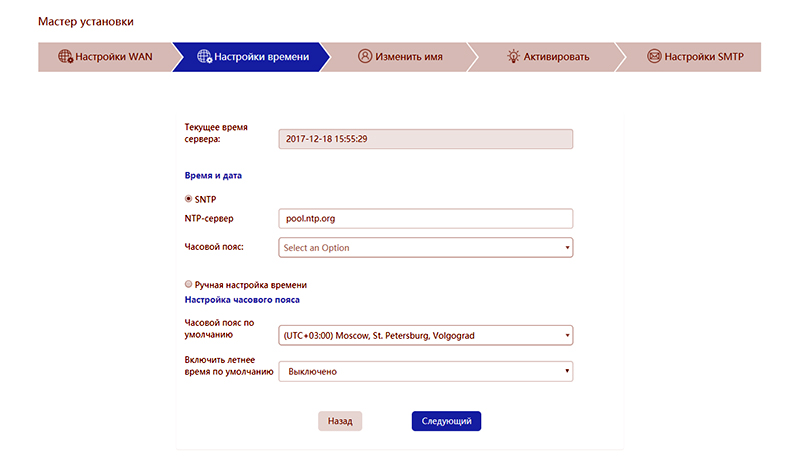
Затем производится настройка времени — это важно для синхронизации календаря и планирования мероприятий.
В последующих трёх вкладках необходимо задать учетные данные администратора, установить файл лицензии (привязывается к MAC) и настроить учётную запись почтового сервиса для отправки системных сообщений, уведомлений и приглашений участникам по почте.
Пройдя первичную настройку, мы попадаем в основной интерфейс администрирования.

Веб-консоль реализована на нескольких языках, в том числе и русском. Русификация интерфейса производится нашими партнёрами, официальным поставщиком Yealink в России — компанией АйПиМатика.
На главной странице отображается информация о лицензии, срок её действия, а также показатели аппаратных ресурсов сервера.
Первая закладка «Статус» показывает версию ПО и всех модулей, дублирует информацию по процессорам, памяти, дискам и данные по установленной лицензии.
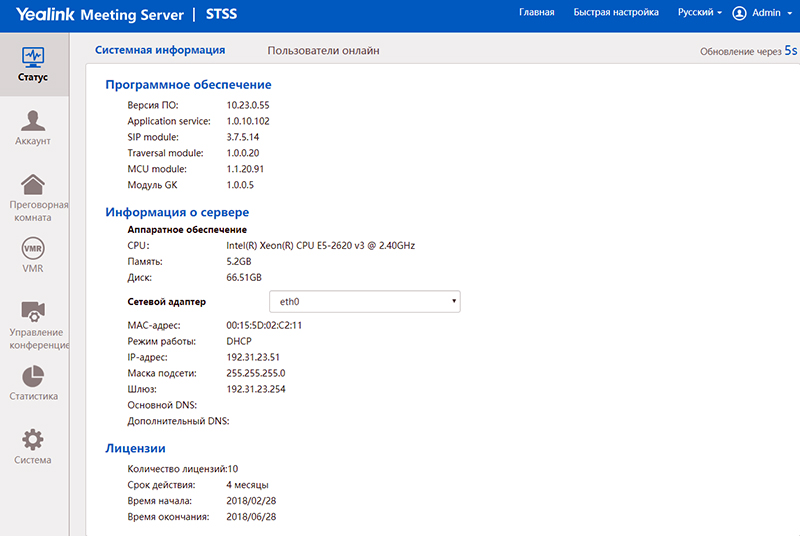
Также здесь можно увидеть всех онлайн-пользователей.
Закладка «Аккаунт» управляет пользователями и группами пользователей, позволяет регистрировать терминалы Yealink и сторонних производителей.
В первом пункте меню «Пользователь» создаётся структура организации, с учётом внутренней иерархии и географической распределённости.

На этом этапе создаются учётные записи, которые позволяют участникам использовать функционал сервера на основании выделенных им прав доступа. Для каждой группы пользователей определяется уровень взаимодействия с другими группами. Например, одна группа (руководители) имеет возможность позвонить всем зарегистрированным участникам, а другая группа (менеджеры) — только пользователям из своей группы, группы равной по рангу или ниже.
В закладке «Room System — Системы для помещений» регистрируются терминалы Yealink. Если в инфраструктуре организации есть кодеки сторонних производителей, они также проходят регистрацию в соответствующем разделе.

Пройдя регистрацию в закладке «Аккаунт», мы имеем список учётных записей и аппаратных терминалов, которые могут организовывать мероприятия и принимать участие в уже созданных видеоконференциях. Лицензия конкурентная — на каждое онлайн-подключение, т.е. зарегистрировано на сервере может быть неограниченное кол-во участников/устройств, а оплачиваются только те, которые находятся в активном мероприятии (конференции).
Закладка «Переговорная комната» позволяет регистрировать физические помещения. Это даёт возможность их бронировать для проведения мероприятий. За каждой комнатой можно закрепить ВКС-терминал, если таковой в ней установлен.

В закладке «VMR» создаются виртуальные переговорные комнаты — мероприятия, которые планируются заранее и используются на протяжении длительного срока.

Для виртуальной комнаты устанавливаются модераторы, выбираются допустимые участники, задаётся пароль.
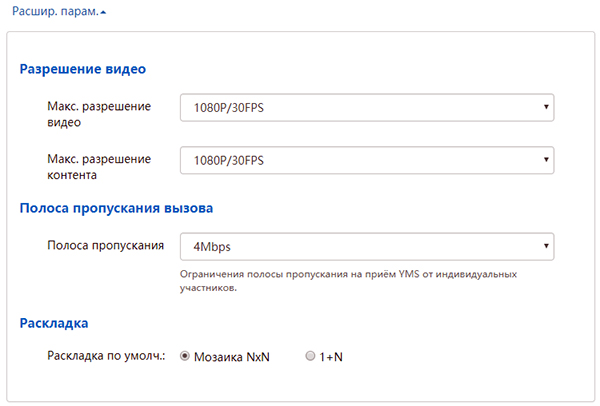
В расширенных настройках можно ограничить разрешение, полосу пропускания и выбрать раскладку по умолчанию.
Закладка «Управление конференциями» позволяет производить детальную настройку активных мероприятий.

Управление происходит в реальном времени. Можно пригласить/удалить участников, изменить раскладку, включать/отключать микрофон, динамик или камеру клиентских терминалов и многое другое.
С закладкой «Статистика» всё понятно — сбор и отображение данных о прошедших мероприятиях за выбранный период.
В последней закладке — «Система», кроется основной функционал настройки сервера ВКС.
Меню «Глобальные настройки» — настройки по умолчанию для всех мероприятий.
Настройки вызова
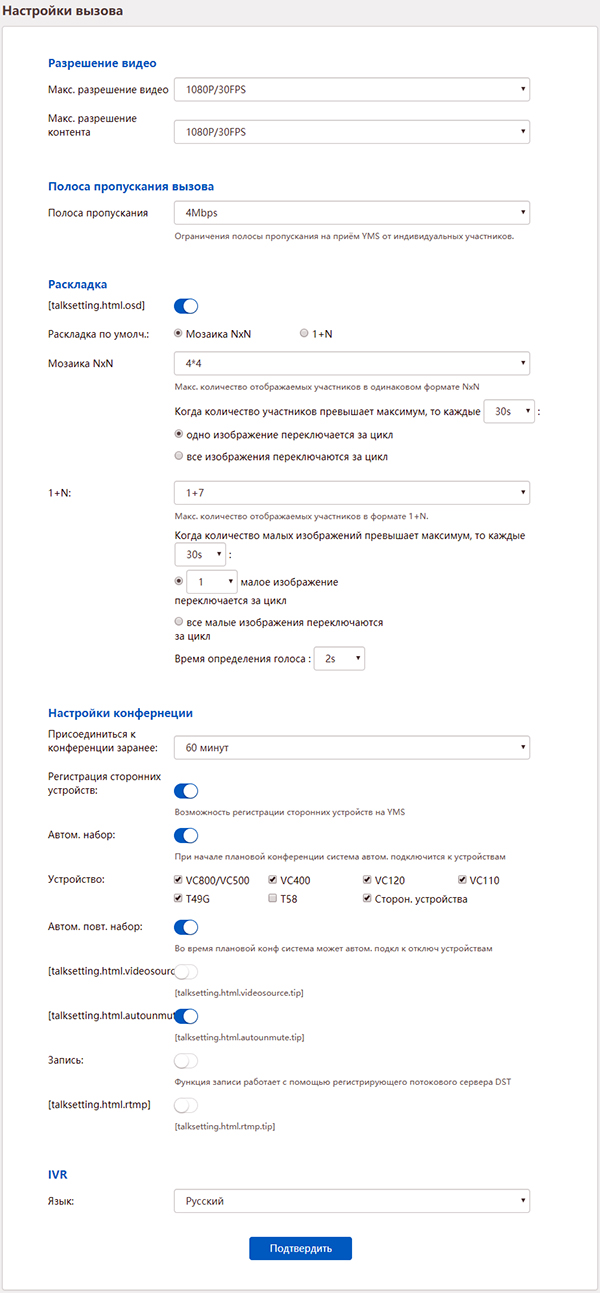
Маршрутизация вызовов
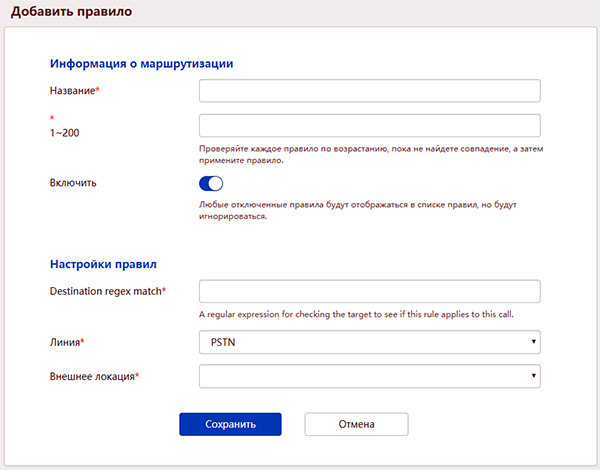

Меню «Настройки шлюзов» — реализация подключений по различным протоколам.
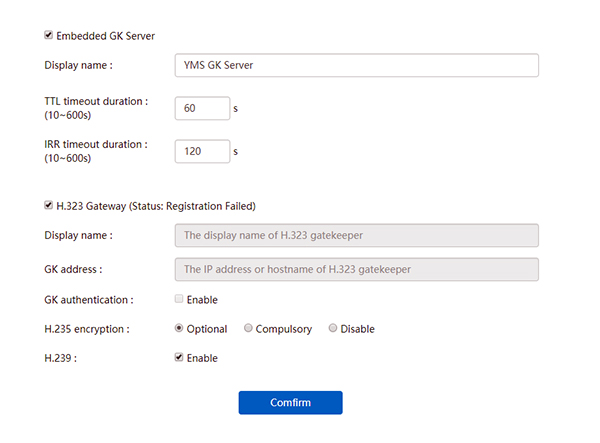
SIP trunk
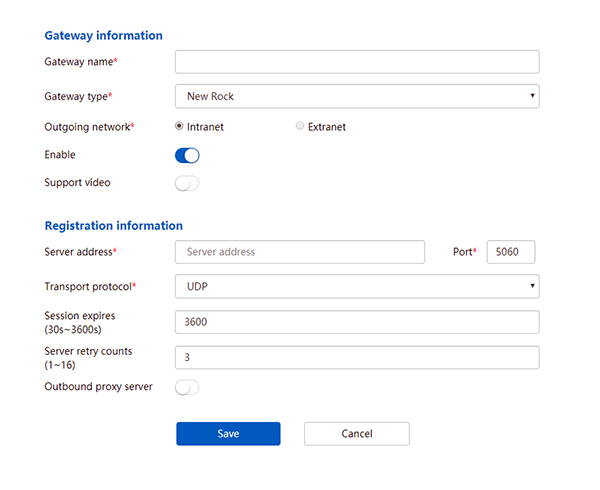
SIP trunk ACL
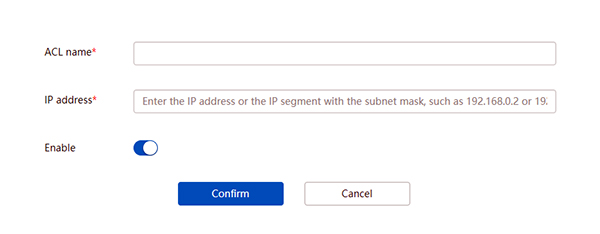
SIP trunk IVR
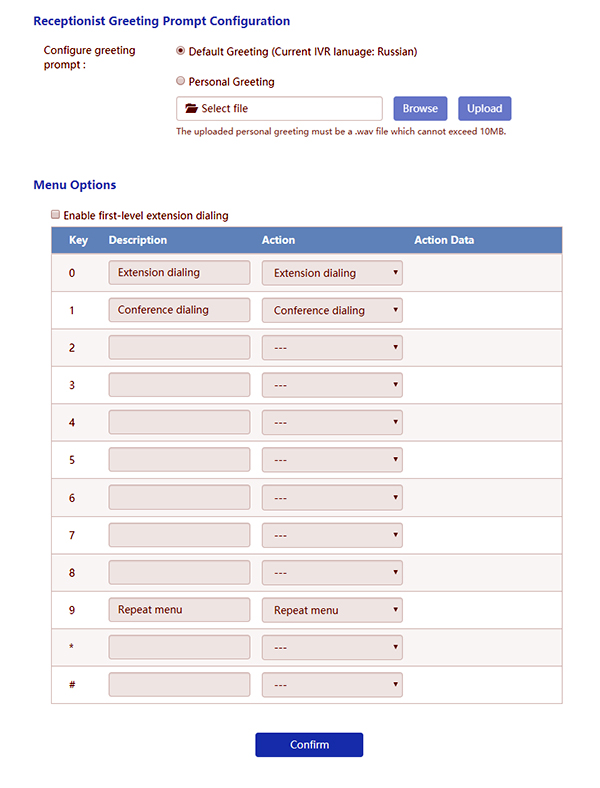
Меню «Системные настройки» — управление сетью, дисковым пространством, почтой и настройка времени.
Параметры сервисов

Параметры портов

Дисковое пространство

Меню «Безопасность» — управление «черным списком» и блокировками.
Меню «Сервисное обслуживание» — централизованное обновление терминалов, обновление сервера, создание резервных копий конфигурации.
Меню «Лицензирование» — управление лицензиями и сертификатами.
Меню «Системные отчеты» — просмотр логов сервера и устройств.
Работа и функционал
Собрать конференцию можно несколькими способами. Например, через терминал совершить вызов необходимых участников, используя адресную книгу или прямой набор.
Но гораздо удобней и продуктивней запланировать и создать конференцию заранее через пользовательский интерфейс.

Пользователь может «Запланировать совещание» — по факту, это банальное резервирование физической переговорной комнаты. Если забронировать переговорку с видео терминалом для локального совещания — она станет недоступна для резервирования на данный отрезок времени, т.е. добавить её в видеоконференцию не получится, пока не закончится локальное мероприятие.
Закладка «Запланировать видеоконференцию» позволяет создать именно видео мероприятие. Если к нему добавляются терминалы установленные в переговорных комнатах — эти комнаты также блокируются для брони в других совещаниях/конференциях на заданный период.

Можно запланировать как разовое, так и периодическое мероприятие, указав параметры повторения в настройках. Всем участникам отправляется приглашение на почту с занесением в календарь. Текст приглашения редактируется. По правам участники делятся на модераторов и гостей.
Управление конференциями через пользовательский интерфейс ничем не отличается от управления конференциями через интерфейс администратора, описанный выше.
Подключиться к созданному мероприятию можно как по ссылке из приглашения, так и через пользовательский интерфейс — достаточно перейти в закладку «Присоединиться через браузер» и указать ID конференции и пароль.
В случае с аппаратным терминалом, подключение производится набором короткого номера конференции или звонком в конференцию/VMR через адресную книгу терминала.
Интерфейс конференции при подключении через WebRTC выглядит следующим образом.
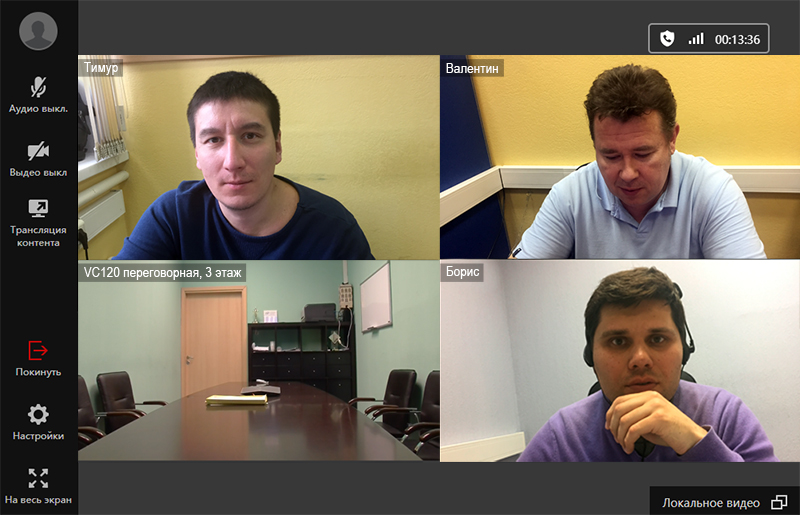
При необходимости можно скрыть меню и оставить только видео участников.
При необходимости транслировать контент, можно выбрать либо рабочий стол одного из дисплеев, либо окно конкретного приложения.
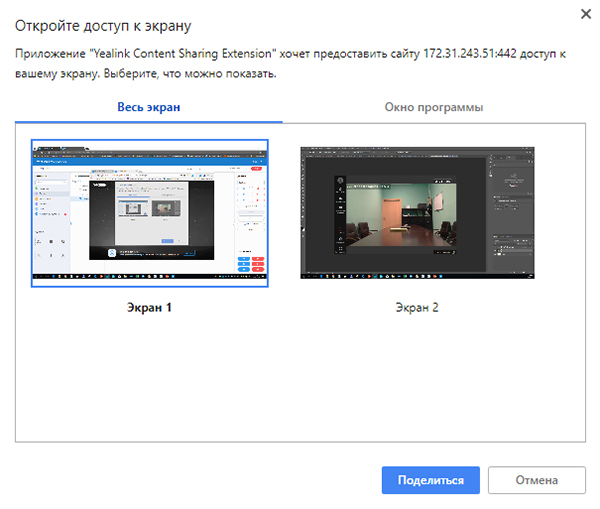
В случае с аппаратным терминалом, контент транслируется с внешнего источника, подключенного к терминалу по HDMI (в ранних версиях по VGA).
Если подглядеть через веб-интерфейс терминала, как выглядит эта конференция на нём, то увидим следующее:
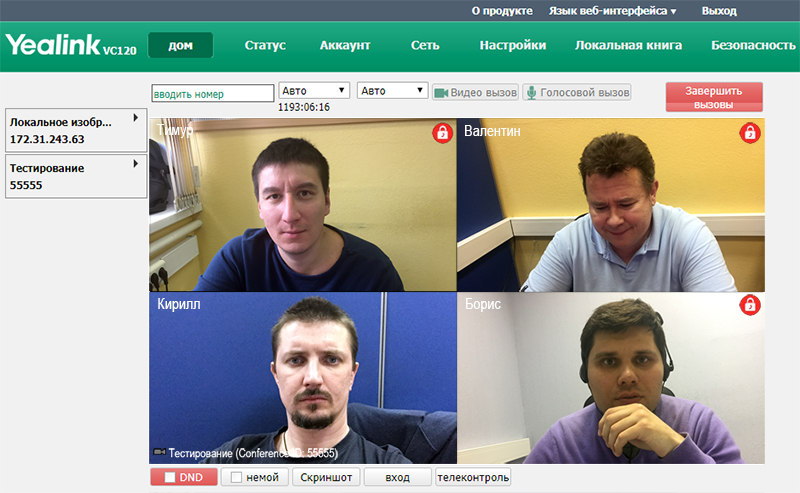
Yealink Meeting Server поддерживает симметричные видеоконференции до 50 участников (максимальная раскладка 7 х 7). Если в мероприятии участвует более 50 точек — существует несколько вариантов отображения. Обновление участников на экране происходит по одному — т.е. замещение старых участников новыми происходит постепенно с заданной периодичностью. Либо экран обновляется разом — все 49 участников меняются на новых. Параметры обновления задаются в «Глобальных настройках вызова», описанных выше.
Преимущества решения Yealink Meeting Server
- «Всё в одном» — комплексное решение ВКС, совмещающее на одном сервере функционал: MCU, записная книга, регистрация устройств и маршрутизация вызовов, преодоление Firewall/NAT, управление конференциями и устройствами.
- Гибкость и простота установки — возможность развёртывания YMS как в виртуальной среде, так и на физическом сервере. Доступны «коробочные» решения — сервер оптимизированной производительности с предустановленным YMS.
- Глубокая интеграция с аппаратными терминалами — синхронизация календаря и адресной книги, доступ в конференцию с одной кнопки.
- Обширная поддержка клиентских устройств — помимо терминалов Yealink обеспечена поддержка кодеков сторонних производителей, доступны клиенты для программных терминалов и мобильных устройств. Поддержка подключения WebRTC через браузер.
Перспективы
Yealink Meeting Server появился около года назад. Я воздержался от тестирования первой версии, т.к. полагал, что продукт сырой и есть смысл подождать пару обновлений. Я начал писать эту статью полгода назад — когда партнёры представили первые варианты русскоязычного интерфейса.
Но закончить её мне мешал один факт — как только тестирование очередной версии подходило к концу, на горизонте начинало маячить новое обновление. И так раз за разом. Дописывать и править было уже неприлично. Я решился закончить начатое, не смотря на то, что в тестировании находится версия с поддержкой интеграции Skype for Business и кучей других новинок. Продукт развивается стремительно, разработчики делают всё возможное чтобы не только повторить функционал конкурентов, но и привнести в решение что-то новое, что-то, что диктуют рынок и потребности современного заказчика.
Спасибо за внимание!
- Блог компании STSS
- Работа с видео
- IT-инфраструктура
- Разработка систем связи
- Видеоконференцсвязь
Источник: habr.com
Yealink VC Desktop

.png)
Видеотерминальное приложение для Windows и Mac OS дает возможность созывать и участвовать в видеоконференциях с персонального компьютера в деловых поездках, из офиса и дома. При регистрации на Yealink Meeting Server доступен чат, сетевой список контактов и возможность объединять их в многосторонние конференции на внешних ресурсах MCU. Высокая совместимость по открытым протоколам SIP/H.323 и широкий выбор технологий для безопасного подключения в публичных сетях связи. Обеспечивает видео, контент высокой четкости и звук высокой точности в условиях нестабильности и потерь до 30% видеопакетов и 50% аудиопакетов в каналах связи.
Доступно бесплатно по ссылке.
Характеристики
Сопутствующие товары
- Декодирование: 1080p/30fps
- Кодирование: 1080p/30fps
- Демонстрация контента: 1080p
- H.264 High Profile, H.264, H.263
- Динамическая адаптивная настройка полосы пропускания
- Прямая коррекция ошибок (FEC), защита от потерь до 30% видео и до 50% аудиопакетов.
- Автоматический приоритет качества передачи контента и голосовых пакетов
- Кодеки: ARES, Opus, G.722.1C, G.722.1, G.722, G.711 u/a
- Полный дуплекс (Full Duplex)
- DTMF
- Поддержка: AEC, VAD, CNG, PLC, AJB, AGC
- Видео 1080р + контент 1080p
- Функция «Meet Now»
- Календарь событий, напоминание о предстоящих событиях, быстрый доступ в конференции
- Вызовы P2P
- Взаимодействие с клиентами Microsoft S4B (аудио, видео и контент)
- Присоединение к конференции по нажатию на ссылку
- Планировка конференций
- Приглашение контактов, копирование информации о конференции
- Просмотр списка участников, управление конференцией
- Блокирования доступа к конференции
- Управление раскладкой конференции
- Статистика вызова
- Автоответ, отключение передачи видео и аудио (Mute)
- Приватный режим (отключение передачи видео)
- История вызовов, виртуальная клавиатура
- Корпоративный каталог, локальная записная книга
- Онлайн обновление
- H.323 (1 аккаунт), SIP (1 аккаунт)
- H.239/BFCP
- Протоколы H.323: H.225, H.241, H.245, H.235v3
- Управление потоком
- TCP/IP, DHCP/Статический IP-адрес
- SRTP/TLS, AES-шифрование
- Поддерживаемые сети: LAN, Wi-Fi, 3G/4G
- Конфигурирование NAT (ручное/автоматическое)
- Интеллектуальное прохождение NAT
- Поддержка: H.460
- STUN, TURN, ICE
- Операционная система Windows: Windows 7 и позднее
- Операционная система Mac OS X: Mountain Lion (10.8) и позднее
- DirectX9.0 или выше
- Процессор: 2-х ядерный с 4-я потоками, 2ГГц или мощнее
- Оперативная память (RAM): 4 Гб или больше
- Память видеокарты: 256 Мб или больше
- Камера: встроенная или внешняя
- Звук: встроенный микрофон или внешний спикерфон
Компания Yealink оставляет за собой право изменять совместимость устройств без дополнительного уведомления. Проверьте совместимость устройств по ссылке.
Источник: ipmatika.ru